Kaip įjungti ir išjungti „Android“ įrenginio kūrėjo parinktis
„Android“ Patarimai Ir Gudrybės / / August 05, 2021
„Android“ yra puiki operacinė sistema, leidžianti vartotojui pakoreguoti savo įrenginį taip, kaip jis nori. Nors yra tam tikrų atsargumo priemonių, kuriomis turite pasirūpinti prieš pakoreguodami savo išmanųjį telefoną, tinkamai atlikę tai atveria naujų funkcijų ir patobulinimų pasaulį. Mes matėme daug modų ir modulių, kurie padidina įrenginio produktyvumą. Bet parinktyje „Nustatymai“ yra paslėptas arba veikiau slaptas meniu, vadinamas „Kūrėjo parinktimis“ leidžia vartotojui nustatyti daugybę griežtų nustatymų ir patobulinimų, kurie suteikia papildomų prietaisą.
Tačiau, kaip rodo pavadinimas, jis skirtas vartotojams, kurie gerai žino, su kuo susiduria, nes vienas neteisingas perjungimas gali pakenkti jų „Android“ įrenginiui. Šiame įraše mes padėsime jums sužinoti, kaip įgalinti ir išjungti „Android“ įrenginio kūrėjo parinktis. Ne visi „Kūrėjo parinkčių“ nustatymai yra skirti kūrėjams, tačiau yra nemažai nustatymų, tokių kaip išjungimas animacijos, skirtos pagreitinti jūsų įrenginį, padirbti GPS vietą, įjungti USB derinimą ir kt., skirtos vidutiniams vartotojams taip pat. Tai pasakę, pereikime tiesiai į straipsnį, kad sužinotume daugiau apie šią paslėptą parinktį:

Turinys
- 1 Kūrėjo parinktys: Privalumai
-
2 Kaip įjungti ir išjungti „Android“ įrenginio kūrėjo parinktis
- 2.1 Įgalinti kūrėjo parinktis
- 2.2 Išjungti kūrėjo parinktis
Kūrėjo parinktys: Privalumai
Prieš pradėdami procedūrą, kaip išjungti arba įgalinti kūrėjo parinktis „Android“ įrenginiuose, leiskite mums pirmiausia supraskite kelis pagrindinius dalykus, pavyzdžiui, šios paslėptos parinkties pranašumus paprastam vartotojui programuotojas. Taigi, pasak pareigūno „Google“ Žemiau pateikiamas pagrindinių kūrėjų parinkčių ir jų teikiamų pranašumų sąrašas, esantis meniu „Kūrėjo parinktys“.
- Atmintis: („Android 8.0“ ir naujesnėse versijose) Pateikite atminties statistiką, pvz., Vidutinį atminties sunaudojimą, atminties našumą, bendrą laisvos atminties, vidutinės naudojamos atminties, kiek laisvos atminties ir kiek atminties naudojama programas.
- Sistemos vartotojo sąsajos demonstracinis režimas: Palengvina švarių ekrano kopijų atlikimą rodant bendrą, iš anksto nustatytą pranešimų juostą, kurioje nerodomi pranešimai ar įspėjimai apie išsikrovimą. Įgalinti demonstracinį režimą galite pakeisti būsenos juostos išvaizdą naudodami ADB demonstracinio režimo komandas. Arba galite naudoti Rodyti demonstracinį režimą, jei norite paslėpti pranešimus ir rodyti iš anksto nustatytą būsenos juostą.
- Darbalaukio atsarginės kopijos slaptažodis: Nustatomas atsarginis slaptažodis, kad galėtumėte naudoti ADB komandas atsarginėms kopijoms kurti ir atkurti įrenginio programoms ir duomenims, apsaugotiems slaptažodžiu.
-
Būk budrus: Nustato, kad ekranas išliktų įjungtas kiekvieną kartą, kai jį prijungiate.

- USB derinimas: Derinimo parinktys suteikia būdų, kaip sukonfigūruoti įrenginyje derinimą ir užmegzti ryšį tarp įrenginio ir kūrimo kompiuterio.
- Pasirinkite imituojamos vietos programą: Naudokite šią parinktį, kad suklastotumėte įrenginio GPS vietą ir patikrintumėte, ar jūsų programa kitose vietose elgiasi vienodai. Norėdami naudoti šią parinktį, atsisiųskite ir įdiekite GPS imitacijos vietos programą.
- Pasirinkite USB konfigūraciją: Norėdami nurodyti, kaip norite, kad kompiuteris atpažintų įrenginį. Įrenginius galite sukonfigūruoti tik įkrovimui, failams (MTP), paveikslėliams (PTP) persiųsti, mobiliajam internetui kompiuteryje naudoti (RNDIS) arba garso ar MIDI failams perkelti.
-
„Bluetooth AVRCP“ versija: Pasirinkite profilio versiją, kurią norite naudoti norėdami valdyti visą „Bluetooth“ garso / vaizdo įrangą, kurią jūsų įrenginys gali pasiekti. Be to, norėdami tiksliai sureguliuoti garso atkūrimą įrenginyje, palieskite ir nustatykite šias parinktis:
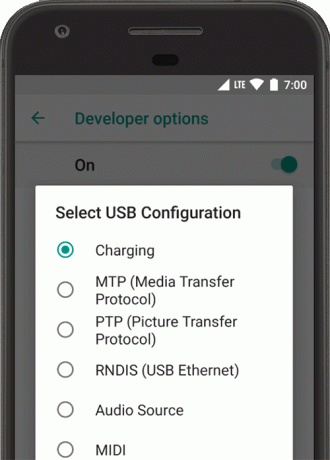
- „Bluetooth“ garso kodekas: sureguliuokite savo prietaisų garso kokybę (kodeką) pasirinkdami vieną iš šių kodekų:
- SBC: perkelkite duomenis į „Bluetooth“ garso išvesties įrenginius, tokius kaip ausinės ir garsiakalbiai.
- AAC: geresnė laidinių įrenginių, nei MP3, garso kokybė panašiomis bitų spartomis.
- „aptX“: grynas belaidis garsas aukštos kokybės išmaniuosiuose telefonuose, garsiakalbiuose, garso juostose, ausinėse ir planšetiniuose kompiuteriuose.
- „aptX HD“: didelės raiškos srautas į „Bluetooth“ įrenginius.
- LDAC: teikite aukštos kokybės muziką klausydamiesi belaidžiu ryšiu.
- Įgalinti neprivalomus kodekus ir išjungti papildomus kodekus: jei turite papildomų įdiegtų kodekų diegimų, naudokite šias parinktis, kad juos įgalintumėte ir išjungtumėte.
- „Bluetooth“ garso kodekas: sureguliuokite savo prietaisų garso kokybę (kodeką) pasirinkdami vieną iš šių kodekų:
- „Bluetooth“ garso pavyzdžių diapazonas: Sureguliuokite garso pavyzdžių skaičių per sekundę, pasirinkdami garso kodeko pavyzdžių dažnį. Didesni imties rodikliai naudoja daugiau išteklių.
- „Bluetooth“ garso bitai kiekvienam pavyzdžiui: Nustatykite informacijos bitų skaičių kiekviename garso pavyzdyje. Esant didesnei bitų spartai, garsas yra geresnis, tačiau failo pavyzdys yra didesnis.
- „Bluetooth“ garso kanalo režimas: Pasirinkite monofoninį arba stereofoninį.
- „Bluetooth“ garso LDAC kodekas: Optimizuokite garsą, kad pagerintumėte garso kokybę, subalansuotumėte garso ir ryšio kokybę, padidintumėte ryšio kokybę, arba naudokite prisitaikantį pralaidumą garso ir ryšio kokybei subalansuoti.
- Agresyvus „Wi-Fi“ korinio ryšio perdavimas: Kai signalas silpnas, „Wi-Fi“ tampa efektyvesnis perduodant duomenų ryšį į korinį tinklą.
- Rodyti čiaupus: Ekrano palietimai palietus ekraną. Po pirštu ar rašikliu atsiranda apskritimas, kuris seka jus judant ekrane.
- Rodyklės vieta: Norėdami rodyti rodyklės (palieskite) vietą įrenginyje su kryžminiais plaukais.
- Lango animacijos mastelis: Nustato lango animacijos atkūrimo greitį, kad galėtumėte patikrinti jo veikimą skirtingu greičiu. Mažesnė skalė lemia didesnį greitį.
- Pereinamosios animacijos skalė: Nustatomas perėjimo animacijos atkūrimo greitis, kad galėtumėte patikrinti jos veikimą skirtingu greičiu. Mažesnė skalė lemia didesnį greitį.
- Modeliuokite antrinius ekranus: Sukuria antrinį ekraną kaip įrenginio perdangą. Tai naudinga, kai kartu su pristatymu palaikomi papildomi ekranai.
- Jėga 4x MSAA: Įgalina „Open GL ES 2.0“ kelių pavyzdžių antialiazą (MSAA), kad pagreitintų aukščiausios klasės žaidimus ir programas.
- Išjungti HW perdangas: Naudojant aparatinės įrangos perdangą, kiekviena programa, kuri kažką rodo ekrane, gali sunaudoti mažiau apdorojimo galios. Be perdangos programa bendrina vaizdo atmintį ir turi nuolat tikrinti susidūrimą ir nukirpimą, kad būtų pateiktas tinkamas vaizdas. Tikrinant naudojama daug apdorojimo galios.
- Išjungti USB garso nukreipimą: Norėdami išjungti automatinį nukreipimą į išorinius garso įrenginius, prijungtus prie kompiuterio per USB prievadą.
- Stebėjimas: Stebėjimo parinktys teikia vaizdinę informaciją apie programos našumą, pvz., Ilgų gijų ir GPU operacijas.
- Foninio proceso riba nustatyti procesų, kurie vienu metu gali vykti fone, skaičių.
- Priverstinai leisti programas išorėje: Ši parinktis leidžia padaryti bet kurią programą tinkamą įdiegti išorinėje atmintyje, jei jūsų vidinėje atmintyje trūksta vietos.
- Priversti veiklos dydį keisti: Tai leidžia programai priversti veikti dalijamuoju režimu.
Kaip įjungti ir išjungti „Android“ įrenginio kūrėjo parinktis
Įgalinti kūrėjo parinktis
Į Įgalinti Kūrėjo parinktis įrenginyje atlikite šiuos veiksmus:
- Eikite į Nustatymai „Android“ įrenginio meniu.
- Tada slinkite žemyn ir eikite į Apie.
- Dabar reikia eiti į Informacija apie programinę įrangą >> Daugiau.
- Čia bakstelėkite Komponavimo numeris 7-8 kartus, kol pamatysite pranešimą „Dabar esate kūrėjas“.

Toliau galite žiūrėti vaizdo įrašą, kaip įgalinti kūrėjo parinktis bet kuriame „Android“ įrenginyje. (Atkreipkite dėmesį, kad šiam tikslui naudojome „Galaxy S10“, tačiau jis taikomas bet kuriam „Android“ įrenginiui.)
Išjungti kūrėjo parinktis
Į Išjungti Kūrėjo parinktis įrenginyje atlikite šiuos veiksmus:
1 metodas:
- Eikite į Nustatymai „Android“ įrenginio meniu.
- Tada slinkite žemyn ir eikite į Gamintojo nustatymai.
- Dešiniojo lango viršuje perjunkite slankiklio mygtuką į Išjungta.
2 metodas:
- Eikite į Nustatymai.
- Eiti į Programos.
- Tada slinkite žemyn ir raskite Sistema.
- Eiti į Sandėliavimas.
- Paspauskite Išvalyti duomenis. (Atminkite, kad jei atliksite šį veiksmą, visos sistemos nustatymų paskyros ir kt)
Taigi, jūs turite tai iš mano pusės šiame įraše. Tikiuosi, kad jums patiko šis pranešimas ir galėjote suprasti bet kokio „Android“ išmaniojo telefono nustatymų svarbą ir tai, kaip įgalinti ir išjungti meniu „Kūrėjo parinktys“. Praneškite mums žemiau esančiuose komentaruose, jei aptikote kokių nors problemų failą atlikdami pirmiau minėtas komandas. Iki kito įrašo... Į sveikatą!
„Six Sigma“ ir „Google“ sertifikuotas skaitmeninis rinkodaros specialistas, dirbęs „Top MNC“ analitiku. Technologijų ir automobilių entuziastas, mėgstantis rašyti, groti gitara, keliauti, važiuoti dviračiu ir atsipalaiduoti. Verslininkas ir tinklaraštininkas.


![Kaip įdiegti „Stock ROM“ „Camon R13D“ [Firmware Flash File / Unbrick]](/f/ec3334bd9bec164ead889d686067db18.jpg?width=288&height=384)
